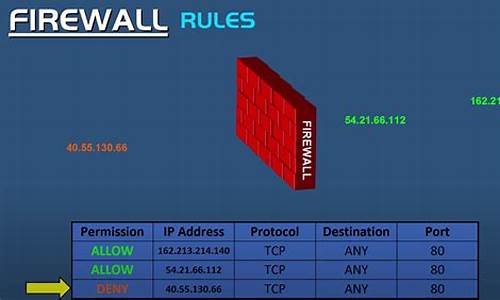您现在的位置是: 首页 > 系统推荐 系统推荐
怎么升级bios固件_如何升级bios固件
ysladmin 2024-05-23 人已围观
简介怎么升级bios固件_如何升级bios固件 大家好,今天我想和大家分析一下“怎么升级bios固件”的优缺点。为了让大家更好地理解这个问题,我将相关资料进行了整合,现在就让我们一起来分析吧。1.技嘉主板Z77
大家好,今天我想和大家分析一下“怎么升级bios固件”的优缺点。为了让大家更好地理解这个问题,我将相关资料进行了整合,现在就让我们一起来分析吧。
1.技嘉主板Z77如何更新Bios
2.如何升级bios,有哪些注意事项?
3.浪潮服务器怎么更新bios
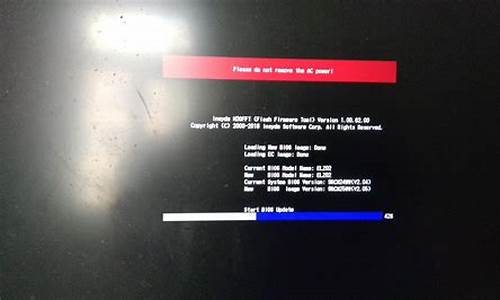
技嘉主板Z77如何更新Bios
打开技嘉官网主页找到对应型号的bios更新即可。详细步骤:
1、登录技嘉官网主页,在右侧搜索栏输入主板型号。
2、然后在列表中找到主板型号,点进去。
3、然后选择“支持与下载”页面,在“档案类别”中选择“BIOS”。
4、页面显示出当前主板的BIOS固件版本。最新的是“F8”,点击下载。
5、在右侧点击“中国”开始下载。
6、然后在“档案类别”找到“工具程序”,然后在列表中找到“@BIOS”这款软件,这是用来升级BIOS的。同样点击“中国”下载即可。
7、对“@BIOS”进行安装,对F8的固件文件解压缩,得到3个文件。安装即可。
如何升级bios,有哪些注意事项?
1. 请先BIOS CAP文档复制到USB存储设备(比如U盘)的根目录下2. 请将USB存储设备以及USB键盘都安装在机器上
3. 开机后按下Del 或F2 键进入BIOS设定
4. 进入Tool menu, 点选?EZFLASH.
5. 选择所安装的USB存储设备(比如U盘)
6.?选择到U盘中所对应的BIOS CAP文档后再按回车键
7. 点选 Yes 后开始更新BIOS
8. 等待BIOS更新进度直至到100%
9. 结束后请按Enter键重新启动系统来完成BIOS更新
浪潮服务器怎么更新bios
一、升级bios注意事项
1、 升级BIOS有一定的失败风险,如果你使用的BIOS版本没有什么大问题,可以保留当前版本的BIOS。
2、 如果你确定要升级BIOS,那一定要确认所下载的BIOS更新文件,和主板型号相符,避免使用错误BIOS文件升级。
3、 电脑BIOS菜单中,如果有“BIOS Flash/Write Protection” 的写入保护项目,请确保它不是“ENABLE”的开启状态,如果你的的主板有BIOS Flash/Wrote Protection的跳针,请将设置为关闭状态。
4、 升级BIOS时,不可以关机或中断更新的动作,否则系统是一定会出现问题的。
二、升级bios操作方法
方法一:网络升级bios
现在,许多电脑的BIOS都是基于UEFI的,而UEFI BIOS一般都内置网络协议栈,所以我们可以在BIOS下直接访问网络,下载文件最新版BIOS文件进行升级。
1、 比如说华硕主板,开机进入BIOS界面后,点击切换至“Tool”界面,你可以看见“ASUS EZ Flash3 Utility”选项。
2、 点击进入该选项,即可看见如下界面,点击右侧按钮,系统就会自动重启并升级BIOS,这个时候,我们确保主板连着网络不断,就可以自动BIOS升级了,期间我们只需要点击Next操作即可。
方法二:手动升级BIOS
第一步:下载电脑主板型号对应的最新BIOS文件
1、 如果不确定主板型号,可以通过cpu-z等第三方软件来查看主板型号。
2、 假设为华硕主板,我们进入官网之后,点击“服务支持”(无论是什么品牌,一般与软件相关的,都在服务支持页面里面)。
3、 需要注意的是,生产主板的厂家,一般也会生产其他产品,我们在产品分类页面,点击选择主板即可。
4、 进入主板页面后,你可以看见主板细分为多个系列,你就可以直接根据自己主板型号进行查看(如果不知道自己的主板是什么系列,可以选择“All”)。
5、 选择好主板型号之后,在右侧会出现相应信息,点击“驱动程序与工具软件”。
6、 进入主板产品页面之后,点击选择操作系统。
7、 之后,你就可以看见最新版BIOS,点击“下载”即可。
第二步:电脑升级BIOS操作步骤
下载好最新版的bios之后,你需要通过升级bios工具来进行下一步操作,不同的升级bios工具,实际操作还是有差别的,一般都会有十分详细的操作说明,各位操作多多注意就可以了。
或者你可以找一个fat32格式的U盘,把下载的最新版bios固件放到U盘根目录后,把U盘接入电脑并开机,选择从主板shell启动,然后根据提示,进行bios升级更新就可以了。
如果你使用的是华硕的主板,那么还有另外一种方法升级bios。
华硕主板下载的BIOS更新文件,一般都是单独的CAP档,可以通过软件AI Suite进行安装,而AI Suite内也同样也有网络更新升级BIOS的功能,你可以直接在官网下载并升级bios。
而其他的主板厂商的BIOS更新文件,通常是一个应用程序,需要通过应用程序连接网络进行下载CAP文件(后台自动下载)并进行bios升级更新。
1、首先通过浪潮官网,下载BIOS固件程序。
2、其次在打开的列表中选择服务器产品系列,选中之后,下拉列表中会出现该系列所有的服务器型号,单击具体型号。
3、最后选择目标版本,单击“历史版本”,可查看固件包历史版本。
好了,今天关于“怎么升级bios固件”的话题就到这里了。希望大家通过我的介绍对“怎么升级bios固件”有更全面、深入的认识,并且能够在今后的学习中更好地运用所学知识。